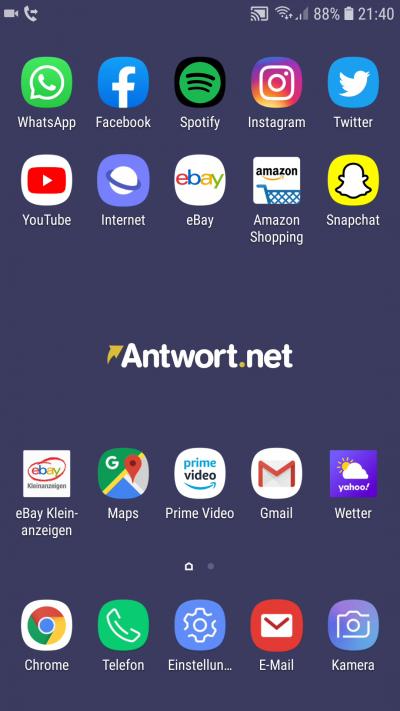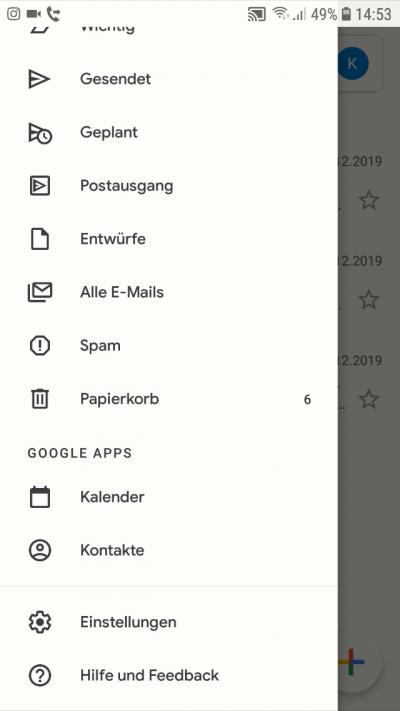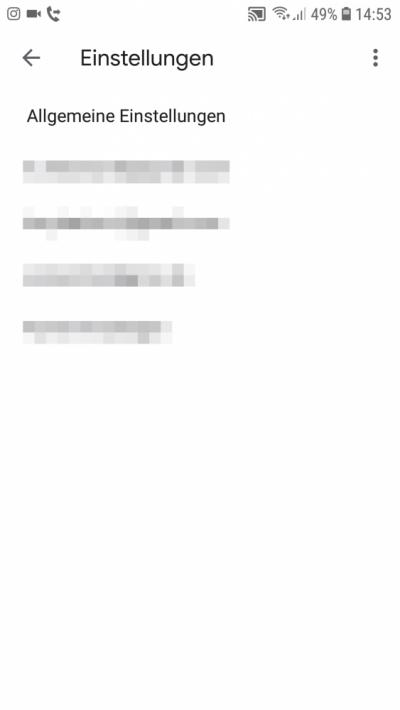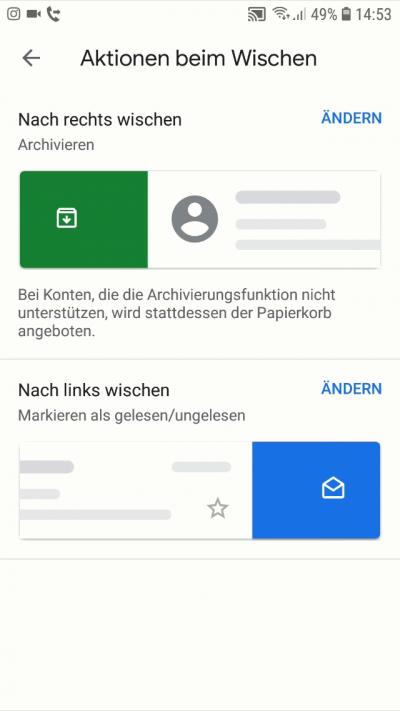Gmail App: E-Mail durch Wischen löschen statt sie zu archivieren
Wischgesten in der Gmail App sind im Allgemeinen eine praktische Sache: Mit einer seitlichen Bewegung kann man verschiedene Aktionen schnell ausführen ohne erst in irgendwelche Menüs gehen zu müssen. Jedoch sind die Wischgesten in der Gmail App standardmäßig so eingestellt, dass E-Mails nicht versehentlich über ein Wischen in den Papierkorb verschoben werden.
Wenn ihr euch sicher seid, dass ihr E-Mails nicht versehentlich löscht, könnt ihr die Wischgeste im Posteingang von archivieren auf löschen ändern und so Spammails ohne Umwege direkt in den Mülleimer befördern. In diesem Tutorial erfährst du wie das Ganze in der Gmail App für Android und iOS funktioniert. Wir demonstrieren es hier anhand der Android App.

Schritt 1: Gmail öffnen
Zunächst öffnest du deine Gmail App indem du auf das Symbol
 tippst.
tippst.
Schritt 2: Einstellungen im Gmail Menü öffnen
Nun öffnest du die Gmail Optionen über das Hamburgersymbol (drei horizontale Striche) oben links. Hier scrollst du etwas nach unten und wählst "Einstellungen" aus der Liste aus.

Schritt 3: Allgemeine Einstellungen
Im dritten Schritt wählst du "Allgemeine Einstellungen" aus, da die neuen Einstellungen für alle deine Gmail Konten festgelegt werden.

Schritt 4: Aktion beim Wischen ändern
Im letzten Schritt wählst du in den Einstellungen zunächst "Aktionen beim Wischen" aus und tippst anschließend auf "Ändern" neben der Wischgeste fürs archivieren.
Im darauf folgenden Menü wählst du die Aktion aus, die anstatt dem Archivieren erfolgen soll - hier tippst du also auf "Löschen".
Nun hast du erfolgreich die Wischgeste von archivieren auf löschen geändert.